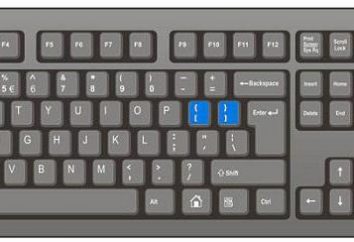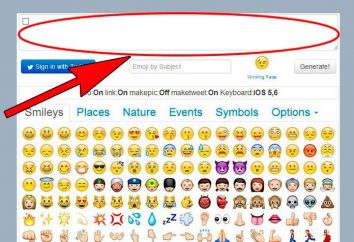Performer PC: jak usunąć aplikację na zawsze
Nie wiem jak odinstalować Performer PC? W niniejszej publikacji postaramy się szczegółowo opisać, w jaki sposób pozbyć się tej aplikacji o własnych siłach.
Dlaczego nie usunąć PC Performer
 Performer – dodawanie, polecając się jako narzędzie do pielęgnacji rejestru i utrzymanie wysokiej wydajności komputera. W ogłoszeniu jest poinformował, że program może poprawić jakość PC, przyspieszyć pobieranie aplikacji i stron internetowych. W rzeczywistości, na opinie wykonawca PC w środowisku on-line, można spotkać najbardziej różne. Ale jeśli zdecydujesz się pożegnać „asystent”, zaczyna zachowywać się jak prawdziwy wirus, znowu i znowu z powrotem do komputera po usunięciu. Aby zrozumieć, w jaki sposób usunąć Performer PC z komputera, być jasne, co jest głównym łapać jego demontaż. Ten program kopiuje swoje własne komponenty na dysku twardym i ustawia parametry startowe w ustawieniach systemowych. Jeśli spróbujesz wyłączyć wykonawca PC, jak usunąć to próbuje większości użytkowników, poprzez „Panel sterowania”, a następnie problem nie zdecydować, jak on ponownie przywrócone kosztem kopii zapasowej. Aby pozbyć się całkowicie programu, konieczne jest usunięcie wszystkich kopii zapasowych i zmiany dokonane w rejestrze.
Performer – dodawanie, polecając się jako narzędzie do pielęgnacji rejestru i utrzymanie wysokiej wydajności komputera. W ogłoszeniu jest poinformował, że program może poprawić jakość PC, przyspieszyć pobieranie aplikacji i stron internetowych. W rzeczywistości, na opinie wykonawca PC w środowisku on-line, można spotkać najbardziej różne. Ale jeśli zdecydujesz się pożegnać „asystent”, zaczyna zachowywać się jak prawdziwy wirus, znowu i znowu z powrotem do komputera po usunięciu. Aby zrozumieć, w jaki sposób usunąć Performer PC z komputera, być jasne, co jest głównym łapać jego demontaż. Ten program kopiuje swoje własne komponenty na dysku twardym i ustawia parametry startowe w ustawieniach systemowych. Jeśli spróbujesz wyłączyć wykonawca PC, jak usunąć to próbuje większości użytkowników, poprzez „Panel sterowania”, a następnie problem nie zdecydować, jak on ponownie przywrócone kosztem kopii zapasowej. Aby pozbyć się całkowicie programu, konieczne jest usunięcie wszystkich kopii zapasowych i zmiany dokonane w rejestrze.
Performer PC: ręczne usuwanie

Aby rozpocząć, trzeba zadzwonić „Despetcher zadania” i wypełnić wszystkie procesy związane z aplikacji, takich jak: PCPerformer.exe i tak dalej. Następnie otwórz okno „Mój komputer”, a następnie w polu wyszukiwania wpisz nazwę programu. Usuń wszystko, co jest wam w wynikach wyszukiwania, sprawdź, które zostały usunięte wszystkie foldery, które zawierają nazwę interesującego nas.
czyszczenie
Będziesz musiał ręcznie wyczyścić rejestr, jak usunąć PC Performer ostatecznie bez tej ważnej procedury nie będą działać. Bądź ostrożny i staram się usunąć z listy wszystkich kluczy zawierający nazwę programu i jego odmian.
Przywróć ustawienia przeglądarki
Ci wiernie wszystkie instrukcje powyżej, ale po restarcie lub dzień lub dwa po „wygnaniu” niechciane „asystent” wrócił do komputera? Jest to możliwe, jeśli nie przeczytałem artykuł o tym, jak usunąć Performer PC aż do końca. Faktem jest, że czasami aplikacja może wpłynąć ustawienia swojej przeglądarki, na przykład, wyszukać i zamienić swoją stronę. Dlatego też, w celu pozbycia się niektórych wykonawca PC, trzeba będzie zresetować ustawienia przeglądarki są obecne na komputerze. Następnie podajemy kilka wskazówek dla najpopularniejszych przeglądarek.
Internet Explorer
 Dla posiadaczy systemu operacyjnego Windows XP przedstawione krok po kroku działania systemu, w oparciu o potrzeby swojej przeglądarki:
Dla posiadaczy systemu operacyjnego Windows XP przedstawione krok po kroku działania systemu, w oparciu o potrzeby swojej przeglądarki:
- Przejdź do menu „Start” wybierz „Otwórz”. W oknie wprowadź następujące tekstowych kierujących inetcpl.cpl potwierdź wciskając Enter.
- Następnie należy przejść do zakładki „Zaawansowane” i wskazują na reset. Spowoduje to otwarcie dodatkowego okna, które również muszą potwierdzić resetowanie, usunąć ustawienia osobiste.
Jeżeli jesteś użytkownikiem systemu Windows 7 lub Vista, będzie trzeba także otwarcie „Start” i użyć pola „Szukaj”. Wprowadź poniższy kod: inetcpl.cpl okno (bez cudzysłowów), potwierdź Enter. Dalsze działania są takie same jak w Windows XP właścicieli.
Google Chrome
Na dysk "C" w przeglądarce komputerowej znaleźć folder instalacyjny. Wyszukaj adres: C: Users nazwa_użytkownika AppData Local Google Chrome Application User Data. Przejdź do katalogu instalacyjnego, należy wybrać z listy folderu Dane użytkownika wewnątrz trzeba szukać pliku Default. Zmień nazwę. Podaj nazwę DefaultBackup. Po przeprowadzonych manipulacji w nowej premiery Google Chrome tworzy nowy system plików, a ustawienia zostaną zresetowane.
Mozilla Firefox
 Idź do przeglądarki i wybierz zakładkę „Menu”, w sekcji „Pomoc”. Kliknij „Informacja dla rozwiązywania problemów” iw oknie, które zostanie otwarte, potwierdź, klikając „Reset Firefox». Po zakończeniu przeglądarka sama utworzyć folder na pulpicie i powiadomi Cię o końcu. Reset jest zakończone, zamknij okno powiadomienia. Podkreślamy raz jeszcze, że Performer PC – projekt, który ucieka się do oszustwa smarowania za pomocą różnych złośliwych aplikacji, takich jak konie trojańskie, spam i załączników e-mail i fałszywych skanerów internetowych. Po pierwszym uruchomieniu program automatycznie rozpocznie skanowanie na końcu którego jest koniecznie znalazł psevdougroz numer, który jednak narzędzie zawiedzie go naprawić, do czasu dokonania zapłaty za jej stosowanie. Przy użyciu tego narzędzia, Internet i komputer jako całość może zostać znacznie opóźnione.
Idź do przeglądarki i wybierz zakładkę „Menu”, w sekcji „Pomoc”. Kliknij „Informacja dla rozwiązywania problemów” iw oknie, które zostanie otwarte, potwierdź, klikając „Reset Firefox». Po zakończeniu przeglądarka sama utworzyć folder na pulpicie i powiadomi Cię o końcu. Reset jest zakończone, zamknij okno powiadomienia. Podkreślamy raz jeszcze, że Performer PC – projekt, który ucieka się do oszustwa smarowania za pomocą różnych złośliwych aplikacji, takich jak konie trojańskie, spam i załączników e-mail i fałszywych skanerów internetowych. Po pierwszym uruchomieniu program automatycznie rozpocznie skanowanie na końcu którego jest koniecznie znalazł psevdougroz numer, który jednak narzędzie zawiedzie go naprawić, do czasu dokonania zapłaty za jej stosowanie. Przy użyciu tego narzędzia, Internet i komputer jako całość może zostać znacznie opóźnione.